Windowsはデジタル署名を検証できません(コード52)
一部のWindowsユーザーには、 Windows 11/10デバイスマネージャー(Device Manager)またはDXDiagで次のようなエラーが表示されます。
Windows cannot verify the digital signature for the drivers required for this device. A recent hardware or software change might have installed a file that is signed incorrectly or damaged, or that might be malicious software from an unknown source. (Code 52)
この記事では、いくつかの簡単な解決策を使用してエラーを修正する方法を紹介します。
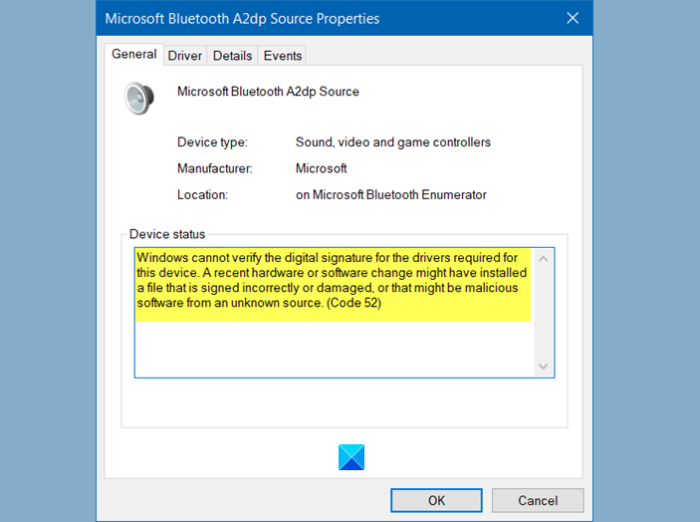
Windowsはデジタル署名を検証できません(コード52(Code 52))
これらは、 Windows 11/10でデジタル署名(コード52(Code 52))を検証できないWindowsを修正するためにできることです。(Windows)
- ベンダーのサイトからドライバーをダウンロードする
- USB上部フィルター(Remove USB Upper Filter)と下部フィルター(Lower Filter)のエントリを削除します
- ドライバー署名の(Driver Signature)強制を無効にする
それらについて詳しく話しましょう。
1]ベンダーのサイトからドライバーをダウンロードします(Download Driver)
このエラーに直面する最も一般的な理由の2つは、信頼できないサイトからドライバーをインストールしようとした場合です。したがって、ベンダーのサイト以外の場所からドライバーをインストールした場合は、このエラーが発生する可能性があります。この問題が発生する可能性があるもう1つの理由は、ドライバーファイルが破損した場合です。
どちらの場合も解決策は同じです。ドライバをアンインストールして、ベンダーのWebサイトから再インストールするだけです。

ドライバをアンインストールするには、所定の手順に従います。
- スタートメニューからデバイスマネージャ (Device Manager )を起動 します。
- 問題を引き起こしているドライバーを右クリック(Right-click)し、[デバイスのアンインストール]を選択します 。(Uninstall device.)
- [ アンインストール] (Uninstall )をクリックして、アクションを確認します。
次に、ベンダーのWebサイトから再インストールして、問題が修正されているかどうかを確認します。
2] USB上部フィルターと下部フィルターのエントリを( USB Upper Filter and Lower Filter entries)削除します

USBドライバに問題がある場合は、レジストリエディタを使用して(Registry Editor)USB上位(USB Upper)および下位ファイラー(Lower Filer)エントリを削除し、問題が修正されているかどうかを確認してください。
これを行うには 、 [スタート]メニュー (Start Menu )から レジストリエディタ (Registry Editor )を起動し、次の場所に移動します。
Computer\HKEY_LOCAL_MACHINE\SYSTEM\CurrentControlSet\Control\Class\{36fc9e60-c465-11cf-8056-444553540000}
ここで、 UpperFiler(Lower Filer )と LowerFiler (Upper Filer )を探し、 両方を削除します。
上記の場所に上部フィルター(Upper Filter)と下部フィルター(Lower Filter)がない場合は、この手順をスキップできます。
最後に、コンピュータを再起動して、問題が修正されているかどうかを確認します。
関連(Related):修正WindowsPCでハードウェアモニタードライバーを読み込めませんでした。(Failed to load Hardware Monitor driver)
3]ドライバー署名の(Disable Driver Signature)強制を無効にする
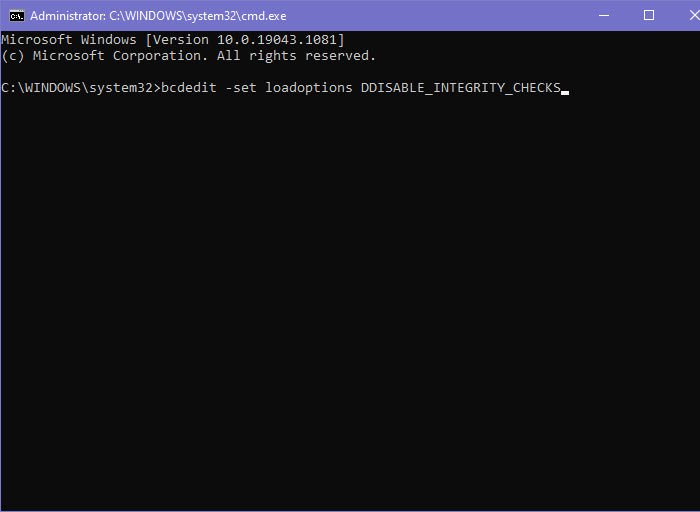
何も機能せず、このドライバーを任意の形状または形式で使用する場合は、整合性チェック(Integrity Check)を無効にしてみてください。ドライバー署名の適用を無効にすると、 (Disabling Driver Signature enforcement)Windowsがドライバーのデジタル署名と整合性を検証しようとすること が禁止されます。それでは、同じものを無効にする方法を見てみましょう。
スタートメニュー(Start Menu)から管理者としてコマンドプロンプト (Command Prompt )を起動 し、次のコマンドを1つずつ入力して、Enterキー(Enter)を同時に押します。
bcdedit -set loadoptions DDISABLE_INTEGRITY_CHECKS
bcdedit -set TESTSIGNING ON
これが機能しない場合は、高度なコマンドプロンプト(Elevated Command Prompt)で別のコマンドセットを実行して、問題が解決するかどうかを確認してください。
bcdedit /deletevalue loadoptions
bcdedit -set TESTSIGNING OFF
次に、コンピュータを再起動して、問題が解決するかどうかを確認します。
うまくいけば、これらのソリューションでドライバー(Driver)エラーを修正することができます。
関連:(Related: )デバイスマネージャーのエラーコードと解決策。(Device Manager Error Codes along with solutions.)
Related posts
Install Realtek HD Audio Driver Failure、Windows 10のError OxC0000374
このデバイスのドライバは起動からブロックされています(Code 48)
このデバイスは、使用できる十分な無料リソースを見つけることができません(Code 12)
Windows 10のFix Windows Update error 0x800f024b
このコンピュータは、ソフトウェアをインストールするための最小要件を満たしていません
Fix Error Code 30038-28 Officeを更新するとき
Java updateは完了しなかった、Error Code 1618
件名に署名はありませんでした - Driver Signature Details
このデバイスは失敗し、リセットされています(Code 54)
Windows 11/10のFix Error Code 0x8007007E - 更新、Outlook or Printer
Fix USB Error Code 52 Windowsデジタル署名を確認できません
Microsoft OutlookがクラッシュするとError Code 0xc0000005
Tap-Windows Adapter v9とは何ですか?このDriverをダウンロードしますか?
Fix Microsoft Office Error Code 0x426-0x0
Realtek Network ControllerはDevice Managerには見つかりませんでした
NVIDIA driverのRemove不要な個々のコンポーネント
IPersistFile Saveに失敗した、Code 0x80070005、Accessが拒否されています
Fix Windows 11/10でこのdevice errorを使用するにはWIA driverが必要です
Windows 10にCommand Promptを使用してドライバを更新する方法
Windows 10用のWiFiドライバをインストールする方法
